ਵਿਸ਼ਾ - ਸੂਚੀ
ਐਕਸਲ ਵਿੱਚ ਇੱਕ ਸੈੱਲ ਵਿੱਚ ਡੁਪਲੀਕੇਟ ਲੱਭਣ ਅਤੇ ਮਿਟਾਉਣ ਦੇ ਤਿੰਨ ਤਰੀਕੇ ਹਨ। ਬਸ ਇੱਕ ਚੁਣੋ ਜੋ ਤੁਹਾਡੇ ਲਈ ਸਭ ਤੋਂ ਵਧੀਆ ਕੰਮ ਕਰਦਾ ਹੈ।
ਜਦੋਂ ਇਹ ਡੁਪਲੀਕੇਟ ਮੁੱਲਾਂ ਜਾਂ ਕਤਾਰਾਂ ਨੂੰ ਹਟਾਉਣ ਦੀ ਚਿੰਤਾ ਕਰਦਾ ਹੈ, Microsoft Excel ਵੱਖ-ਵੱਖ ਵਿਕਲਪਾਂ ਦੀ ਇੱਕ ਲੜੀ ਪੇਸ਼ ਕਰਦਾ ਹੈ। ਪਰ ਜਦੋਂ ਕਿਸੇ ਦਿੱਤੇ ਸੈੱਲ ਦੇ ਅੰਦਰ ਸਮਾਨ ਟੈਕਸਟ ਨੂੰ ਹਟਾਉਣ ਦੀ ਗੱਲ ਆਉਂਦੀ ਹੈ, ਤਾਂ ਐਕਸਲ ਪ੍ਰਦਾਨ ਕਰਦਾ ਹੈ... ਕੁਝ ਨਹੀਂ। ਕੋਈ ਸਾਧਨ ਨਹੀਂ, ਕੋਈ ਵਿਸ਼ੇਸ਼ਤਾਵਾਂ ਨਹੀਂ, ਕੋਈ ਫਾਰਮੂਲਾ ਨਹੀਂ, ਕੁਝ ਨਹੀਂ। ਕੀ ਇਹ ਸਾਨੂੰ ਆਪਣੇ ਟੀਚੇ ਨੂੰ ਪ੍ਰਾਪਤ ਕਰਨ ਤੋਂ ਰੋਕੇਗਾ? ਕਿਸੇ ਵੀ ਹਾਲਤ ਵਿੱਚ. ਜੇਕਰ ਐਕਸਲ ਕੋਲ ਲੋੜੀਂਦਾ ਫੰਕਸ਼ਨ ਨਹੀਂ ਹੈ, ਤਾਂ ਚਲੋ ਆਪਣਾ ਖੁਦ ਦਾ ਇੱਕ ਲਿਖਦੇ ਹਾਂ :)
ਐਕਸਲ ਸੈੱਲ ਵਿੱਚ ਦੁਹਰਾਉਣ ਵਾਲੇ ਸ਼ਬਦਾਂ ਨੂੰ ਕਿਵੇਂ ਹਟਾਉਣਾ ਹੈ
ਸਮੱਸਿਆ<2

ਸੇਲ ਦੇ ਅੰਦਰ ਡੁਪਲੀਕੇਟ ਨੂੰ ਹਟਾਉਣ ਲਈ ਉਪਭੋਗਤਾ-ਪ੍ਰਭਾਸ਼ਿਤ ਫੰਕਸ਼ਨ
ਸੈੱਲ ਵਿੱਚ ਡੁਪਲੀਕੇਟ ਟੈਕਸਟ ਨੂੰ ਖਤਮ ਕਰਨ ਲਈ, ਤੁਸੀਂ ਹੇਠਾਂ ਦਿੱਤੇ ਉਪਭੋਗਤਾ-ਪ੍ਰਭਾਸ਼ਿਤ ਫੰਕਸ਼ਨ (UDF) ਦੀ ਵਰਤੋਂ ਕਰ ਸਕਦੇ ਹੋ , ਨਾਮ ਦਿੱਤਾ ਗਿਆ RemoveDupeWords :
ਫੰਕਸ਼ਨ RemoveDupeWords(ਟੈਕਸਟ ਐਜ਼ ਸਟ੍ਰਿੰਗ, ਵਿਕਲਪਿਕ ਡੀਲੀਮੀਟਰ ਐਜ਼ ਸਟ੍ਰਿੰਗ = "") ਸਟ੍ਰਿੰਗ ਡਿਮ ਡਿਕਸ਼ਨਰੀ ਐਜ਼ ਆਬਜੈਕਟ ਡਿਮ x ਦੇ ਤੌਰ 'ਤੇ, ਭਾਗ ਸੈੱਟ ਡਿਕਸ਼ਨਰੀ = CreateObject ("Scripting.Dictionary") ਡਿਕਸ਼ਨਰੀ। .CompareMode = vbText ਸਪਲਿਟ ਵਿੱਚ ਹਰੇਕ x ਲਈ ਤੁਲਨਾ ਕਰੋ (ਟੈਕਸਟ, ਡੀਲੀਮੀਟਰ) ਭਾਗ = ਟ੍ਰਿਮ(x) ਜੇ ਭਾਗ "" ਅਤੇ ਸ਼ਬਦਕੋਸ਼ ਨਹੀਂ ਹੈ। ਮੌਜੂਦ (ਭਾਗ) ਫਿਰ ਸ਼ਬਦਕੋਸ਼। ਭਾਗ ਸ਼ਾਮਲ ਕਰੋ, ਕੁਝ ਵੀ ਅੰਤ ਨਹੀਂ ਜੇਕਰ ਅੱਗੇ ਜੇ ਸ਼ਬਦਕੋਸ਼. ਗਿਣਤੀ > 0 ਫਿਰ RemoveDupeWords = Join(dictionary.keys,ਡੀਲੀਮੀਟਰ) Else RemoveDupeWords = "" End If Set ਡਿਕਸ਼ਨਰੀ = Nothing End ਫੰਕਸ਼ਨਆਪਣੀ ਵਰਕਬੁੱਕ ਵਿੱਚ ਫੰਕਸ਼ਨ ਦੇ ਕੋਡ ਨੂੰ ਕਿਵੇਂ ਸ਼ਾਮਲ ਕਰਨਾ ਹੈ
ਉਪਰੋਕਤ ਕੋਡ ਨੂੰ ਆਪਣੇ ਐਕਸਲ ਵਿੱਚ ਜੋੜਨ ਲਈ, ਤੁਹਾਨੂੰ ਇਹ ਕਰਨ ਦੀ ਲੋੜ ਹੈ:
- ਵਿਜ਼ੂਅਲ ਬੇਸਿਕ ਐਡੀਟਰ ਨੂੰ ਖੋਲ੍ਹਣ ਲਈ Alt + F11 ਦਬਾਓ।
- ਖੱਬੇ ਪੈਨ 'ਤੇ, ਇਹ ਵਰਕਬੁੱਕ ਸੱਜਾ-ਕਲਿੱਕ ਕਰੋ ਅਤੇ ਇਨਸਰਟ ਨੂੰ ਚੁਣੋ। > ਮੋਡਿਊਲ ।
- ਉਪਰੋਕਤ ਕੋਡ ਨੂੰ ਕੋਡ ਵਿੰਡੋ ਵਿੱਚ ਪੇਸਟ ਕਰੋ।
ਵਧੇਰੇ ਜਾਣਕਾਰੀ ਲਈ, ਕਿਰਪਾ ਕਰਕੇ ਵੇਖੋ VBA ਕਿਵੇਂ ਸ਼ਾਮਲ ਕਰਨਾ ਹੈ ਐਕਸਲ ਵਿੱਚ ਕੋਡ।
RemoveDupeWords ਫੰਕਸ਼ਨ ਸਿੰਟੈਕਸ
ਕਿਸੇ ਸੈੱਲ ਵਿੱਚ ਡੁਪਲੀਕੇਟ ਟੈਕਸਟ ਨੂੰ ਹਟਾਉਣ ਲਈ ਸਾਡੇ ਨਵੇਂ ਬਣਾਏ ਫੰਕਸ਼ਨ ਵਿੱਚ ਹੇਠ ਲਿਖੇ ਸੰਟੈਕਸ ਹਨ:
RemoveDupeWords(text, [delimiter])ਕਿੱਥੇ :
- ਟੈਕਸਟ (ਲੋੜੀਂਦਾ) - ਇੱਕ ਸਤਰ ਜਾਂ ਸੈੱਲ ਜਿਸ ਤੋਂ ਤੁਸੀਂ ਦੁਹਰਾਏ ਗਏ ਟੈਕਸਟ ਨੂੰ ਮਿਟਾਉਣਾ ਚਾਹੁੰਦੇ ਹੋ।
- ਡਿਲੀਮੀਟਰ (ਵਿਕਲਪਿਕ) - ਉਹ ਡੀਲੀਮੀਟਰ ਜਿਸ ਨਾਲ ਦੁਹਰਾਇਆ ਗਿਆ ਟੈਕਸਟ ਵੱਖ ਕੀਤਾ ਜਾਂਦਾ ਹੈ। ਜੇਕਰ ਛੱਡਿਆ ਜਾਂਦਾ ਹੈ, ਤਾਂ ਡੈਲੀਮੀਟਰ ਲਈ ਇੱਕ ਸਪੇਸ ਵਰਤੀ ਜਾਂਦੀ ਹੈ।
ਫੰਕਸ਼ਨ ਕੇਸ-ਸੰਵੇਦਨਸ਼ੀਲ ਨਹੀਂ ਹੈ , ਮਤਲਬ ਕਿ ਛੋਟੇ ਅਤੇ ਵੱਡੇ ਅੱਖਰਾਂ ਨੂੰ ਇੱਕੋ ਅੱਖਰ ਮੰਨਿਆ ਜਾਂਦਾ ਹੈ।
RemoveDupeWords ਫੰਕਸ਼ਨ ਦੀ ਵਰਤੋਂ ਕਿਵੇਂ ਕਰੀਏ
ਇੱਕ ਵਾਰ ਜਦੋਂ ਤੁਹਾਡੀ ਵਰਕਬੁੱਕ ਵਿੱਚ ਫੰਕਸ਼ਨ ਦਾ ਕੋਡ ਜੋੜਿਆ ਜਾਂਦਾ ਹੈ, ਤਾਂ ਤੁਸੀਂ ਇਸਨੂੰ ਆਪਣੇ ਫਾਰਮੂਲੇ ਵਿੱਚ ਉਸੇ ਤਰ੍ਹਾਂ ਵਰਤ ਸਕਦੇ ਹੋ ਜਿਵੇਂ ਤੁਸੀਂ ਐਕਸਲ ਦੇ ਬਿਲਟ-ਇਨ ਫੰਕਸ਼ਨਾਂ ਦੀ ਵਰਤੋਂ ਕਰਦੇ ਹੋ।
ਸਮਾਨ ਚਿੰਨ੍ਹ ਦੇ ਬਾਅਦ ਫੰਕਸ਼ਨ ਦਾ ਨਾਮ ਲਿਖਣਾ ਸ਼ੁਰੂ ਕਰੋ, ਅਤੇ ਇਹ ਸੂਤਰ ਸੂਤਰ ਵਿੱਚ ਦਿਖਾਈ ਦੇਵੇਗਾ। ਫੰਕਸ਼ਨ 'ਤੇ ਡਬਲ-ਕਲਿੱਕ ਕਰੋ, ਅਤੇ ਤੁਹਾਡੇ ਕੋਲ ਇਹ ਹੋਵੇਗਾਇੱਕ ਸੈੱਲ ਵਿੱਚ ਪਾਇਆ. ਆਰਗੂਮੈਂਟਾਂ ਨੂੰ ਪਰਿਭਾਸ਼ਿਤ ਕਰੋ, ਸਮਾਪਤੀ ਬਰੈਕਟ ਟਾਈਪ ਕਰੋ, ਐਂਟਰ ਦਬਾਓ, ਅਤੇ ਤੁਹਾਡਾ ਫਾਰਮੂਲਾ ਪੂਰਾ ਹੋ ਗਿਆ ਹੈ।
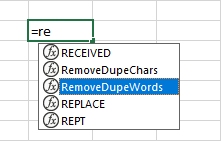
ਉਦਾਹਰਣ ਲਈ, A2 ਤੋਂ ਕਾਮੇ ਅਤੇ ਸਪੇਸ ਦੁਆਰਾ ਵੱਖ ਕੀਤੇ ਡੁਪਲੀਕੇਟ ਸ਼ਬਦਾਂ ਨੂੰ ਮਿਟਾਉਣ ਲਈ, B2 ਵਿੱਚ ਹੇਠਾਂ ਦਿੱਤੇ ਫਾਰਮੂਲੇ ਨੂੰ ਦਾਖਲ ਕਰੋ, ਅਤੇ ਫਿਰ ਲੋੜ ਅਨੁਸਾਰ ਇਸ ਨੂੰ ਬਹੁਤ ਸਾਰੇ ਸੈੱਲਾਂ ਰਾਹੀਂ ਹੇਠਾਂ ਖਿੱਚੋ:
=RemoveDupeWords(A2, ", ")
ਨਤੀਜੇ ਵਜੋਂ, ਤੁਹਾਡੇ ਕੋਲ ਵਿਲੱਖਣ ਸ਼ਬਦਾਂ ਜਾਂ ਸਬਸਟਰਿੰਗਾਂ ਦੀ ਇੱਕ ਸੂਚੀ ਹੋਵੇਗੀ ਜੋ ਕਾਮਾ ਅਤੇ ਸਪੇਸ :
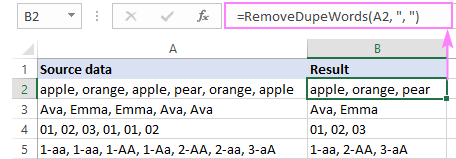
ਜੇਕਰ ਤੁਸੀਂ ਕਾਮੇ ਨਾਲ ਵੱਖ ਕੀਤੀ ਸੂਚੀ ਪ੍ਰਾਪਤ ਕਰਨਾ ਚਾਹੁੰਦੇ ਹੋ, ਤਾਂ ਡੀਲੀਮੀਟਰ ਲਈ ਸਿਰਫ ਇੱਕ ਕਾਮੇ ਦੀ ਵਰਤੋਂ ਕਰੋ। :
=RemoveDupeWords(A2, ",")

ਜੇਕਰ ਤੁਹਾਡੇ ਸਰੋਤ ਡੇਟਾ ਨੂੰ ਸਪੇਸ ਨਾਲ ਵੱਖ ਕੀਤਾ ਗਿਆ ਹੈ, ਤਾਂ ਦੂਜਾ ਆਰਗੂਮੈਂਟ " " ਹੋਣਾ ਚਾਹੀਦਾ ਹੈ ਜਾਂ ਛੱਡਿਆ ਜਾਣਾ ਚਾਹੀਦਾ ਹੈ:
=RemoveDupeWords(A2)
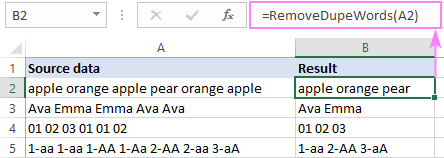
ਕਿਸੇ ਹੋਰ ਐਕਸਲ ਫੰਕਸ਼ਨ ਦੀ ਤਰ੍ਹਾਂ, ਸਾਡਾ UDF ਸਰੋਤ ਡੇਟਾ ਦੇ ਬਦਲਣ 'ਤੇ ਆਪਣੇ ਆਪ ਮੁੜ ਗਣਨਾ ਕਰਦਾ ਹੈ, ਇਸਲਈ ਤੁਹਾਡੇ ਨਤੀਜੇ ਹਮੇਸ਼ਾ ਅੱਪ ਟੂ ਡੇਟ ਰਹਿਣਗੇ।
ਇੱਕ ਵਾਰ ਵਿੱਚ ਕਈ ਸੈੱਲਾਂ ਤੋਂ ਡੁਪਲੀਕੇਟ ਟੈਕਸਟ ਨੂੰ ਮਿਟਾਉਣ ਲਈ VBA ਮੈਕਰੋ
ਜੇਕਰ ਤੁਸੀਂ ਇੱਕ ਵਾਰ ਵਿੱਚ ਕਈ ਸੈੱਲਾਂ ਤੋਂ ਦੁਹਰਾਏ ਟੈਕਸਟ ਨੂੰ ਹਟਾਉਣਾ ਚਾਹੁੰਦੇ ਹੋ, ਤਾਂ ਤੁਸੀਂ RemoveDupeWords ਫੰਕਸ਼ਨ ਨੂੰ ਕਾਲ ਕਰ ਸਕਦੇ ਹੋ m ਇੱਕ ਮੈਕਰੋ ਦੇ ਅੰਦਰ. ਇਸ ਸਥਿਤੀ ਵਿੱਚ, ਡੀਲੀਮੀਟਰ ਹਾਰਡਕੋਡ ਕੀਤਾ ਗਿਆ ਹੈ, ਅਤੇ ਤੁਹਾਨੂੰ ਹਰ ਵਾਰ ਡੈਲੀਮੀਟਰ ਬਦਲਣ 'ਤੇ ਮੈਕਰੋ ਦੇ ਕੋਡ ਨੂੰ ਅਪਡੇਟ ਕਰਨਾ ਹੋਵੇਗਾ। ਵਿਕਲਪਕ ਤੌਰ 'ਤੇ, ਤੁਸੀਂ ਸਭ ਤੋਂ ਆਮ ਸੀਮਾਕਾਰਾਂ ਲਈ ਕੁਝ ਕੋਡ ਪਰਿਵਰਤਨ ਲਿਖ ਸਕਦੇ ਹੋ, ਕਹੋ, ਇੱਕ ਸਪੇਸ, ਕੌਮਾ, ਜਾਂ ਕੌਮਾ ਅਤੇ ਸਪੇਸ, ਅਤੇ ਆਪਣੇ ਮੈਕਰੋ ਨੂੰ ਅਰਥਪੂਰਨ ਨਾਮ ਦੇ ਸਕਦੇ ਹੋ, ਉਦਾਹਰਨ ਲਈ। RemoveDupesDelimSpace ।
ਮੈਕਰੋ ਦਾ ਕੋਡ ਇਸ ਤਰ੍ਹਾਂ ਹੈ:
ਪਬਲਿਕ ਸਬ RemoveDupeWords2() Application.Selection cell.Value = RemoveDupeWords(cell.Value, ", " ) ਵਿੱਚ ਰੇਂਜ ਦੇ ਤੌਰ ਤੇ ਡਿਮ ਸੈੱਲ ਸਪੇਸ। ਇੱਕ ਵੱਖਰੇ ਡੀਲੀਮੀਟਰ ਦੀ ਵਰਤੋਂ ਕਰਨ ਲਈ, ", " ਨੂੰ ਇਸ ਕੋਡ ਲਾਈਨ ਵਿੱਚ ਕਿਸੇ ਹੋਰ ਅੱਖਰ(ਆਂ) ਨਾਲ ਬਦਲੋ: cell.Value = RemoveDupeWords(cell.Value, ", ")
ਨੋਟ। ਮੈਕਰੋ ਦੇ ਕੰਮ ਕਰਨ ਲਈ, ਇਸਦਾ ਕੋਡ ਅਤੇ RemoveDupeWords ਫੰਕਸ਼ਨ ਦਾ ਕੋਡ ਇੱਕੋ ਮੋਡੀਊਲ ਉੱਤੇ ਰੱਖਿਆ ਜਾਣਾ ਚਾਹੀਦਾ ਹੈ।
ਮੈਕਰੋ ਦੀ ਵਰਤੋਂ ਕਿਵੇਂ ਕਰੀਏ
ਆਪਣੀ ਖੁਦ ਦੀ ਵਰਕਬੁੱਕ ਵਿੱਚ ਮੈਕਰੋ ਦਾ ਕੋਡ ਪਾਓ ਜਾਂ ਕੋਡ ਨਾਲ ਸਾਡੀ ਨਮੂਨਾ ਵਰਕਬੁੱਕ ਖੋਲ੍ਹੋ, ਅਤੇ ਫਿਰ ਮੈਕਰੋ ਨੂੰ ਚਲਾਉਣ ਲਈ ਹੇਠਾਂ ਦਿੱਤੇ ਕਦਮਾਂ ਨੂੰ ਪੂਰਾ ਕਰੋ।
- ਸੈੱਲਾਂ ਦੀ ਇੱਕ ਰੇਂਜ ਨੂੰ ਚੁਣੋ ਜਿੱਥੋਂ ਤੁਸੀਂ ਵਾਰ-ਵਾਰ ਟੈਕਸਟ ਨੂੰ ਹਟਾਉਣਾ ਚਾਹੁੰਦੇ ਹੋ।
- ਮੈਕਰੋ ਡਾਇਲਾਗ ਬਾਕਸ ਨੂੰ ਖੋਲ੍ਹਣ ਲਈ Alt + F8 ਦਬਾਓ।
- ਮੈਕਰੋ ਦੀ ਸੂਚੀ ਵਿੱਚ, RemoveDupeWords2 ਚੁਣੋ।
- ਚਲਾਓ 'ਤੇ ਕਲਿੱਕ ਕਰੋ।
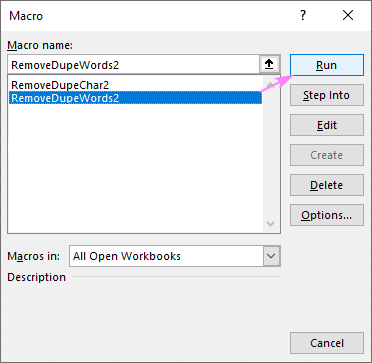
ਵਧੇਰੇ ਵੇਰਵਿਆਂ ਲਈ, ਕਿਰਪਾ ਕਰਕੇ ਦੇਖੋ ਕਿ ਕਿਵੇਂ ਕਰਨਾ ਹੈ ਐਕਸਲ ਵਿੱਚ ਇੱਕ ਮੈਕਰੋ ਚਲਾਓ।
ਨੋਟ। ਕਿਉਂਕਿ ਇੱਕ ਮੈਕਰੋ ਦੀ ਕਾਰਵਾਈ ਅਨਡੂਨ ਨਹੀਂ ਕੀਤੀ ਜਾ ਸਕਦੀ , ਅਸੀਂ ਜ਼ੋਰਦਾਰ ਸਿਫਾਰਸ਼ ਕਰਦੇ ਹਾਂ ਕਿ ਮੈਕਰੋ ਦੀ ਵਰਤੋਂ ਕਰਨ ਤੋਂ ਪਹਿਲਾਂ ਆਪਣੀ ਵਰਕਬੁੱਕ ਨੂੰ ਸੁਰੱਖਿਅਤ ਕਰੋ। ਇਸ ਤਰ੍ਹਾਂ, ਜੇਕਰ ਕੁਝ ਗਲਤ ਹੋ ਜਾਂਦਾ ਹੈ, ਤਾਂ ਤੁਸੀਂ ਬਸ ਵਰਕਬੁੱਕ ਨੂੰ ਬੰਦ ਕਰ ਸਕਦੇ ਹੋ ਅਤੇ ਦੁਬਾਰਾ ਖੋਲ੍ਹ ਸਕਦੇ ਹੋ, ਅਤੇ ਤੁਸੀਂ ਉਸੇ ਥਾਂ 'ਤੇ ਵਾਪਸ ਆ ਜਾਵੋਗੇ ਜਿੱਥੇ ਤੁਸੀਂ ਸੀ। ਜਾਂ ਤੁਸੀਂ ਸਿਰਫ਼ ਵਰਕਸ਼ੀਟ ਦੀ ਇੱਕ ਕਾਪੀ ਬਣਾ ਸਕਦੇ ਹੋ ਜੋ ਮੈਕਰੋ ਦੁਆਰਾ ਪ੍ਰਭਾਵਿਤ ਹੋ ਸਕਦੀ ਹੈ।
ਇੱਕ ਸੈੱਲ ਵਿੱਚ ਡੁਪਲੀਕੇਟ ਅੱਖਰਾਂ ਨੂੰ ਕਿਵੇਂ ਹਟਾਉਣਾ ਹੈ
ਸਮੱਸਿਆ : ਤੁਹਾਡੇ ਕੋਲ ਇੱਕ ਸੈੱਲ ਵਿੱਚ ਇੱਕੋ ਅੱਖਰ ਦੀਆਂ ਕਈ ਵਾਰਤਾਵਾਂ ਹਨ, ਜਦੋਂ ਕਿ ਹਰੇਕਸੈੱਲ ਵਿੱਚ ਦਿੱਤੇ ਗਏ ਅੱਖਰ ਦੀ ਸਿਰਫ਼ ਇੱਕ ਮੌਜੂਦਗੀ ਹੋਣੀ ਚਾਹੀਦੀ ਹੈ।
ਹੱਲ : ਇੱਕ ਕਸਟਮ ਉਪਭੋਗਤਾ-ਪ੍ਰਭਾਸ਼ਿਤ ਫੰਕਸ਼ਨ ਜਾਂ VBA ਮੈਕਰੋ।
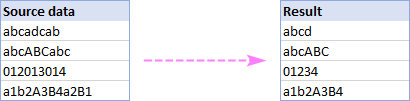
ਦੁਹਰਾਏ ਅੱਖਰਾਂ ਨੂੰ ਮਿਟਾਉਣ ਲਈ ਯੂਜ਼ਰ-ਪਰਿਭਾਸ਼ਿਤ ਫੰਕਸ਼ਨ
ਸਿਰਫ ਪਹਿਲੀ ਮੌਜੂਦਗੀ ਨੂੰ ਰੱਖਦੇ ਹੋਏ ਸੈੱਲ ਦੇ ਅੰਦਰ ਡੁਪਲੀਕੇਟ ਕੀਤੇ ਅੱਖਰਾਂ ਨੂੰ ਹਟਾਉਣ ਲਈ, ਤੁਸੀਂ ਹੇਠਾਂ ਦਿੱਤੇ ਉਪਭੋਗਤਾ-ਪ੍ਰਭਾਸ਼ਿਤ ਫੰਕਸ਼ਨ ਦੀ ਵਰਤੋਂ ਕਰ ਸਕਦੇ ਹੋ, ਜਿਸਦਾ ਨਾਮ RemoveDupeChars :
ਫੰਕਸ਼ਨ RemoveDupeChars (ਟੈਕਸਟ ਐਜ਼ ਸਟ੍ਰਿੰਗ) ਸਟ੍ਰਿੰਗ ਡਿਮ ਡਿਕਸ਼ਨਰੀ ਦੇ ਤੌਰ 'ਤੇ ਆਬਜੈਕਟ ਡਿਮ ਚਾਰ ਦੇ ਤੌਰ 'ਤੇ ਸਟ੍ਰਿੰਗ ਡਿਮ ਨਤੀਜੇ ਵਜੋਂ ਸਟ੍ਰਿੰਗ ਸੈੱਟ ਡਿਕਸ਼ਨਰੀ = CreateObject ("Scripting.Dictionary") ਲਈ i = 1 ਤੋਂ Len(text) char = Mid(text, i, 1) ) ਜੇਕਰ ਸ਼ਬਦਕੋਸ਼ ਨਹੀਂ ਹੈ। ਮੌਜੂਦ(ਚਾਰ) ਫਿਰ ਸ਼ਬਦਕੋਸ਼। ਚਾਰ ਸ਼ਾਮਲ ਕਰੋ, ਕੁਝ ਨਹੀਂ ਨਤੀਜਾ = ਨਤੀਜਾ & char End If Next RemoveDupeChars = ਨਤੀਜਾ ਸੈੱਟ ਡਿਕਸ਼ਨਰੀ = Nothing End ਫੰਕਸ਼ਨਤੁਹਾਡੀ ਵਰਕਬੁੱਕ ਵਿੱਚ ਫੰਕਸ਼ਨ ਦੇ ਕੋਡ ਨੂੰ ਪਾਉਣ ਲਈ, ਸਟੈਪਸ ਬਿਲਕੁਲ ਉਹੀ ਹਨ ਜੋ ਪਿਛਲੀ ਉਦਾਹਰਨ ਵਿੱਚ ਹਨ।
RemoveDupeChars ਫੰਕਸ਼ਨ ਸੰਟੈਕਸ
ਇਸ ਕਸਟਮ ਫੰਕਸ਼ਨ ਦਾ ਸੰਟੈਕਸ ਓਨਾ ਹੀ ਸਰਲ ਹੈ ਜਿੰਨਾ ਇਹ ਸੰਭਵ ਹੋ ਸਕਦਾ ਹੈ - ਸਿਰਫ ਇੱਕ ਆਰਗੂਮੈਂਟ ਦੀ ਲੋੜ ਹੈ:
RemoveDupeChars(text)ਜਿੱਥੇ text ਇੱਕ ਸਤਰ ਜਾਂ ਸੈੱਲ ਹੈ ਜਿਸ ਤੋਂ ਤੁਸੀਂ ਚਾਹੁੰਦੇ ਹੋ ਡੁਪਲੀਕੇਟ ਅੱਖਰਾਂ ਨੂੰ ਹਟਾਉਣ ਲਈ।
ਫੰਕਸ਼ਨ ਕੇਸ-ਸੰਵੇਦਨਸ਼ੀਲ ਹੈ ਅਤੇ ਛੋਟੇ ਅਤੇ ਵੱਡੇ ਅੱਖਰਾਂ ਨੂੰ ਵੱਖ-ਵੱਖ ਅੱਖਰਾਂ ਵਜੋਂ ਮੰਨਦਾ ਹੈ।
RemoveDupeChars ਫੰਕਸ਼ਨ ਦੀ ਵਰਤੋਂ ਕਿਵੇਂ ਕਰੀਏ
ਅਸੀਂ ਜੋ ਕੁਝ ਵੀ RemoveDupeWords ਦੀ ਵਰਤੋਂ ਬਾਰੇ ਕਿਹਾ ਹੈ ਉਹ RemoveDupeChars ਲਈ ਸਹੀ ਹੈ। ਇਸ ਲਈ, ਬਿਨਾਂ ਜਾਏਥਿਊਰੀ ਵਿੱਚ ਬਹੁਤ ਜ਼ਿਆਦਾ, ਆਓ ਸਿੱਧੇ ਇੱਕ ਉਦਾਹਰਨ 'ਤੇ ਚੱਲੀਏ।
A2 ਵਿੱਚ ਸ਼ੁਰੂ ਹੋਣ ਵਾਲੇ ਕਾਲਮ A ਤੋਂ ਡੁਪਲੀਕੇਟ ਅੱਖਰਾਂ ਨੂੰ ਮਿਟਾਉਣ ਲਈ, B2 ਵਿੱਚ ਇਹ ਫਾਰਮੂਲਾ ਦਰਜ ਕਰੋ ਅਤੇ ਇਸਨੂੰ ਕਾਪੀ ਕਰੋ:
=RemoveDupeChars(A2)
ਜਿਵੇਂ ਕਿ ਤੁਸੀਂ ਹੇਠਾਂ ਦਿੱਤੀ ਤਸਵੀਰ ਵਿੱਚ ਦੇਖ ਸਕਦੇ ਹੋ, ਫੰਕਸ਼ਨ ਅੱਖਰਾਂ, ਅੰਕਾਂ ਅਤੇ ਵਿਸ਼ੇਸ਼ ਚਿੰਨ੍ਹਾਂ ਸਮੇਤ ਵੱਖ-ਵੱਖ ਅੱਖਰ ਕਿਸਮਾਂ ਨੂੰ ਸਫਲਤਾਪੂਰਵਕ ਸੰਭਾਲਦਾ ਹੈ:
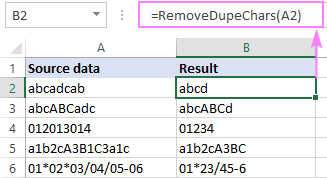
ਟਿਪ। ਜੇਕਰ ਤੁਹਾਡੇ ਅੱਖਰ ਕੁਝ ਡਿਲੀਮੀਟਰ ਜਿਵੇਂ ਕਿ ਸਪੇਸ, ਕੌਮਾ ਜਾਂ ਹਾਈਫਨ ਦੁਆਰਾ ਇੱਕ ਦੂਜੇ ਤੋਂ ਵੱਖ ਕੀਤੇ ਗਏ ਹਨ, ਤਾਂ ਰਿਮੂਵਡੁਪਵਰਡਸ ਫੰਕਸ਼ਨ ਦੀ ਵਰਤੋਂ ਕਰੋ ਜਿਵੇਂ ਕਿ ਪਿਛਲੀ ਉਦਾਹਰਨ ਵਿੱਚ ਦਿਖਾਇਆ ਗਿਆ ਹੈ।
ਇੱਕ ਸੈੱਲ ਵਿੱਚੋਂ ਇੱਕੋ ਅੱਖਰ ਨੂੰ ਹਟਾਉਣ ਲਈ VBA ਮੈਕਰੋ
ਜਿਵੇਂ RemoveDupeWords , RemoveDupeChars ਫੰਕਸ਼ਨ ਨੂੰ ਇੱਕ ਮੈਕਰੋ ਦੇ ਅੰਦਰੋਂ ਵੀ ਕਾਲ ਕੀਤਾ ਜਾ ਸਕਦਾ ਹੈ:
ਜਨਤਕ Sub RemoveDupeChars2() Application.Selection cell.Value = RemoveDupeChars(cell.Value) ਵਿੱਚ ਹਰੇਕ ਸੈੱਲ ਲਈ ਰੇਂਜ ਦੇ ਤੌਰ 'ਤੇ ਡਿਮ ਸੈੱਲ ਨੂੰ ਅਗਲਾ ਅੰਤ ਸਬਕਿਉਂਕਿ ਇਹ UDF ਕਿਸੇ ਵੀ ਡੈਲੀਮੀਟਰ ਦੀ ਵਰਤੋਂ ਨਹੀਂ ਕਰਦਾ, ਤੁਹਾਨੂੰ ਇਸ ਵਿੱਚ ਕੋਈ ਵੀ ਵਿਵਸਥਾ ਨਹੀਂ ਕਰਨੀ ਪਵੇਗੀ। ਕੋਡ।
ਨੋਟ। ਮੈਕਰੋ ਦੇ ਕੰਮ ਕਰਨ ਲਈ, ਇਸਦਾ ਕੋਡ ਅਤੇ RemoveDupeChars UDF ਦਾ ਕੋਡ VBA ਸੰਪਾਦਕ ਵਿੱਚ ਇੱਕੋ ਮੋਡੀਊਲ ਉੱਤੇ ਰੱਖਿਆ ਜਾਣਾ ਚਾਹੀਦਾ ਹੈ।
ਮੈਕਰੋ ਦੀ ਵਰਤੋਂ ਕਿਵੇਂ ਕਰੀਏ
ਇਹ ਮੰਨ ਕੇ ਕਿ ਤੁਸੀਂ ਆਪਣੀ ਵਰਕਬੁੱਕ ਵਿੱਚ ਪਹਿਲਾਂ ਹੀ ਮੈਕਰੋ ਦਾ ਕੋਡ ਸ਼ਾਮਲ ਕਰ ਲਿਆ ਹੈ ਜਾਂ ਕੋਡ ਵਾਲੀ ਸਾਡੀ ਨਮੂਨਾ ਵਰਕਬੁੱਕ ਨੂੰ ਖੋਲ੍ਹਿਆ ਹੈ, ਇਸ ਤਰੀਕੇ ਨਾਲ ਮੈਕਰੋ ਨੂੰ ਲਾਂਚ ਕਰੋ।
- ਸੈੱਲਾਂ ਦੀ ਇੱਕ ਰੇਂਜ ਚੁਣੋ ਜਿੱਥੋਂ ਤੁਸੀਂ ਵਾਰ-ਵਾਰ ਅੱਖਰਾਂ ਨੂੰ ਹਟਾਉਣਾ ਚਾਹੁੰਦੇ ਹੋ।
- ਮੈਕਰੋ ਡਾਇਲਾਗ ਖੋਲ੍ਹਣ ਲਈ Alt + F8 ਦਬਾਓ।ਬਾਕਸ।
- ਮੈਕ੍ਰੋ ਦੀ ਸੂਚੀ ਵਿੱਚ, RemoveDupeChars2 ਚੁਣੋ।
- ਚਲਾਓ 'ਤੇ ਕਲਿੱਕ ਕਰੋ।
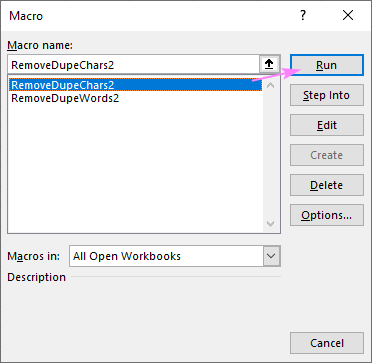
ਅਲਟੀਮੇਟ ਸੂਟ ਨਾਲ ਡੁਪਲੀਕੇਟ ਸਬਸਟਰਿੰਗਾਂ ਨੂੰ ਹਟਾਓ
ਇਸ ਟਿਊਟੋਰਿਅਲ ਦੇ ਸ਼ੁਰੂ ਵਿੱਚ, ਇਹ ਦੱਸਿਆ ਗਿਆ ਸੀ ਕਿ ਮਾਈਕ੍ਰੋਸਾੱਫਟ ਐਕਸਲ ਵਿੱਚ ਇੱਕ ਸੈੱਲ ਦੇ ਅੰਦਰ ਡੁਪਲੀਕੇਟ ਨੂੰ ਹਟਾਉਣ ਲਈ ਇਨਬਿਲਟ ਵਿਸ਼ੇਸ਼ਤਾ ਨਹੀਂ ਹੈ। ਪਰ ਸਾਡਾ ਅਲਟੀਮੇਟ ਸੂਟ ਕਰਦਾ ਹੈ!
ਤੁਸੀਂ ਇਸਨੂੰ ਡੁਪਲੀਕੇਟ ਰੀਮੂਵਰ ਡ੍ਰੌਪ-ਡਾਉਨ ਮੀਨੂ ਵਿੱਚ ਐਬਲਬਿਟਸ ਡੇਟਾ ਟੈਬ ਵਿੱਚ, ਡੀਡੂਪ<2 ਵਿੱਚ ਲੱਭ ਸਕਦੇ ਹੋ।> ਸਮੂਹ। ਜੇਕਰ ਡੁਪਲੀਕੇਟ ਸਬਸਟਰਿੰਗ ਹਟਾਓ ਵਿਕਲਪ ਤੁਹਾਡੇ ਐਕਸਲ ਵਿੱਚ ਦਿਖਾਈ ਨਹੀਂ ਦਿੰਦਾ ਹੈ, ਤਾਂ ਯਕੀਨੀ ਬਣਾਓ ਕਿ ਤੁਹਾਡੇ ਕੋਲ ਅਲਟੀਮੇਟ ਸੂਟ ਦਾ ਨਵੀਨਤਮ ਸੰਸਕਰਣ ਸਥਾਪਤ ਹੈ (ਇੱਕ ਮੁਫਤ ਅਜ਼ਮਾਇਸ਼ ਇੱਥੇ ਡਾਊਨਲੋਡ ਕੀਤੀ ਜਾ ਸਕਦੀ ਹੈ)।
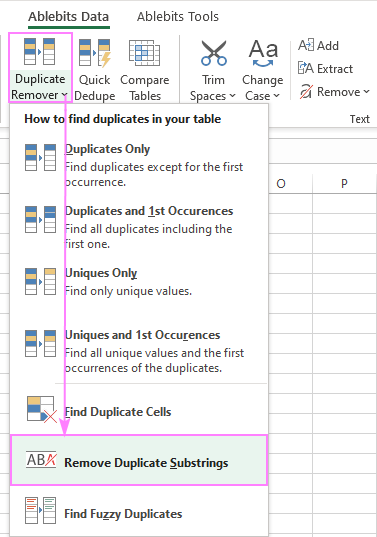
5 ਸਕਿੰਟਾਂ (ਇੱਕ ਸਕਿੰਟ ਪ੍ਰਤੀ ਕਦਮ :) ਵਿੱਚ ਕਈ ਸੈੱਲਾਂ ਤੋਂ ਦੁਹਰਾਉਣ ਵਾਲੇ ਸ਼ਬਦਾਂ ਜਾਂ ਟੈਕਸਟ ਨੂੰ ਹਟਾਉਣ ਲਈ, ਤੁਹਾਨੂੰ ਇਹ ਕਰਨ ਦੀ ਲੋੜ ਹੈ:
- ਆਪਣੇ ਸਰੋਤ ਡੇਟਾ ਨੂੰ ਚੁਣੋ ਅਤੇ ਡੁਪਲੀਕੇਟ ਸਬਸਟਰਿੰਗਾਂ ਟੂਲ ਨੂੰ ਹਟਾਓ।
- ਡਿਲੀਮੀਟਰ ਦਿਓ।
- ਪਰਿਭਾਸ਼ਿਤ ਕਰੋ ਕਿ ਕੀ ਲਗਾਤਾਰ ਡੀਲੀਮੀਟਰਾਂ ਨੂੰ ਇੱਕ (ਡਿਫੌਲਟ) ਵਜੋਂ ਮੰਨਿਆ ਜਾਵੇ।
- ਚੁਣੋ ਕਿ ਕੀ ਕੇਸ-ਸੰਵੇਦਨਸ਼ੀਲ ਜਾਂ ਕੇਸ-ਸੰਵੇਦਨਸ਼ੀਲ ਖੋਜ ਕਰਨੀ ਹੈ।
- ਹਟਾਓ 'ਤੇ ਕਲਿੱਕ ਕਰੋ।
ਹੋ ਗਿਆ! VBA ਜਾਂ ਫ਼ਾਰਮੂਲੇ ਨਾਲ ਕੋਈ ਫਿੱਕਾ ਨਹੀਂ, ਸਿਰਫ਼ ਤੇਜ਼ ਅਤੇ ਸਹੀ ਨਤੀਜੇ।
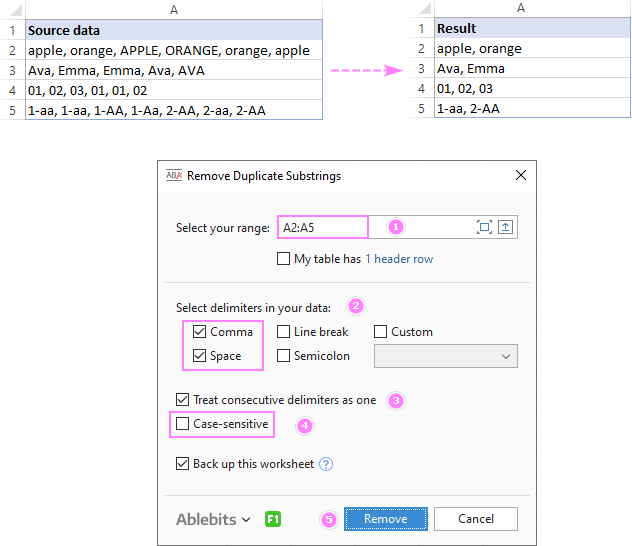
ਇਸ ਸ਼ਾਨਦਾਰ ਐਡ-ਇਨ ਬਾਰੇ ਹੋਰ ਜਾਣਨ ਲਈ, ਕਿਰਪਾ ਕਰਕੇ ਇਸਦੇ ਮੁੱਖ ਪੰਨੇ 'ਤੇ ਜਾਓ। ਜਾਂ ਇਸ ਤੋਂ ਵੀ ਬਿਹਤਰ, ਹੇਠਾਂ ਇੱਕ ਮੁਲਾਂਕਣ ਸੰਸਕਰਣ ਡਾਊਨਲੋਡ ਕਰੋ ਅਤੇ ਇਸਨੂੰ ਅਜ਼ਮਾਓ!
ਇਸ ਤਰ੍ਹਾਂ ਇੱਕ ਸੈੱਲ ਵਿੱਚ ਡੁਪਲੀਕੇਟ ਟੈਕਸਟ ਨੂੰ ਹਟਾਉਣਾ ਹੈ।ਮੈਂ ਪੜ੍ਹਨ ਲਈ ਤੁਹਾਡਾ ਧੰਨਵਾਦ ਕਰਦਾ ਹਾਂ ਅਤੇ ਅਗਲੇ ਹਫ਼ਤੇ ਤੁਹਾਨੂੰ ਸਾਡੇ ਬਲੌਗ 'ਤੇ ਮਿਲਣ ਦੀ ਉਮੀਦ ਕਰਦਾ ਹਾਂ!
ਉਪਲੱਬਧ ਡਾਊਨਲੋਡ
ਸੈਲ (.xlsm ਫਾਈਲ) ਵਿੱਚ ਡੁਪਲੀਕੇਟ ਹਟਾਉਣ ਦੀਆਂ ਉਦਾਹਰਨਾਂ
ਅਤਿਮ ਸੂਟ 14 -ਦਿਨ ਪੂਰੀ ਤਰ੍ਹਾਂ ਕਾਰਜਸ਼ੀਲ ਸੰਸਕਰਣ (.exe ਫਾਈਲ)

